
『Air Video』
バージョン:2.2.0
App Store価格:350円
(バージョンと価格は記事掲載時のものです)
パソコン内の動画をiPhoneで観られるようにしたい! てときに超オススメなのが『Air Video』というアプリ。無料サーバー『Air Video Server』をパソコンにインストールすると、手持ちの動画をどこからでもストリーミング再生できる。動画形式の変換をiPhoneからネット経由でコントロールできるので、これまでのように変換が終わるまでジッと待つといった必要がないのが最大のメリットだ!
| 最初は母艦のセットアップから |
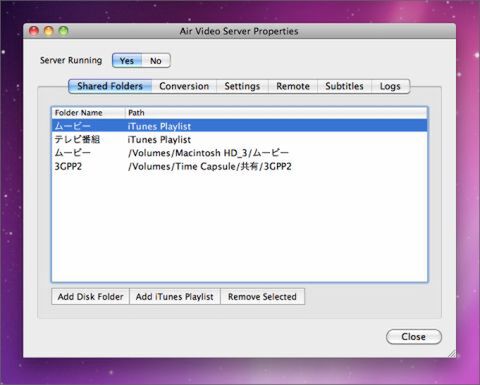 |
|---|
まずはパソコン側の準備。開発元のサイトからAir Video Serverをダウンロードし、インストールしたら起動(ダウンロードはコチラ)。“Server Running”が“Yes”になってることを確認したら、“Shared Folders”を開き、動画の入ってる任意のフォルダーを追加する。外部ハードディスク(Time Capsule)も指定可能。Air Video ServerにはWindows版のほか、Mac版もある。
| 無線LANは当然! 3Gも当然!! |
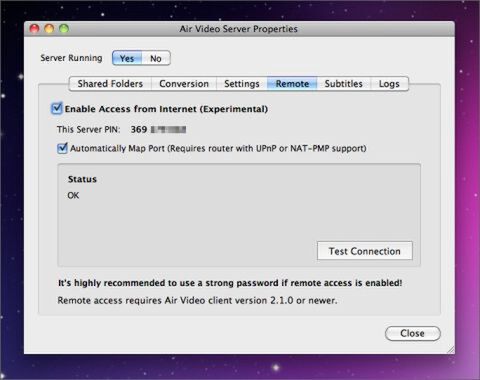 |
|---|
ストリーミング再生は無線LANのほか、3G回線でも可能! 3G回線の場合は“Remote”タブの“Enable Access~”にチェック。使用中のルーターがUPnPまたはNAT-PMPに対応してればポート設定も自動でやってくれる。“Status”が“OK”になればパソコンの準備は完了だ。不正アクセスが心配な人は“Settings”タブを開き、Air VideoからAir Video Serverにアクセスする場合のパスワードを設定しよう。
| iPhone側のセッティング |
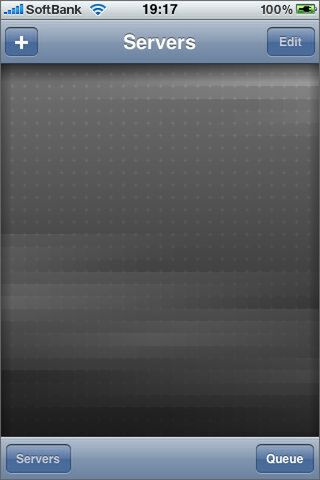 |
|---|
以上でパソコン側の設定は終了。次にiPhone側の設定ッス。Air Videoを起動し、左上の“+”をタップ。サーバーを追加するよ。
| 一覧から動画の入っているPCを選択 |
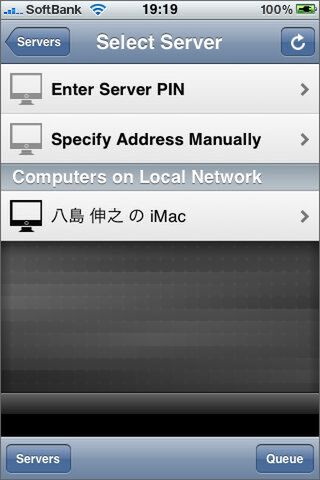 |
|---|
無線LANで観る用のサーバーを追加する場合は、“Computers on Local Network”の一覧に表示されたパソコン名をタップする。
| 承認用の番号を入力 |
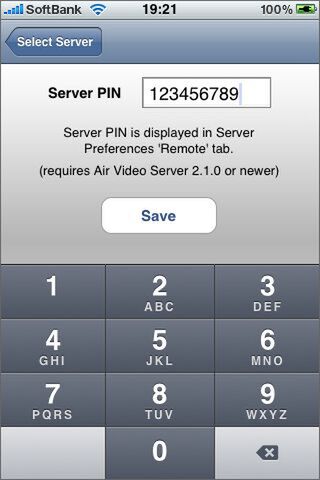 |
|---|
3G回線用サーバーを追加する場合は、”Select Server”画面の“Enter Server PIN”をタップ。続けて、サーバー側の画面に表示された9ケタのPIN番号を入力し、“Save”をタップする。もちろん、無線LAN用と3G回線用、両方のサーバーを追加してもかまわないッス。
| WiFiと3Gを登録完了! |
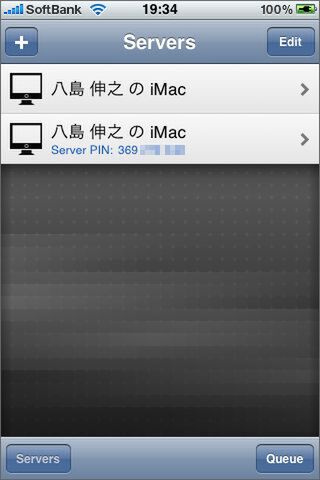 |
|---|
以上で準備完了! 分かりにくいけど、3G回線で観るときはServer PINて書いてある方、無線LANで観るときはそうでない方を選ぶ。ちなみにどちらを選んでも、表示されるフォルダーの内容は同じッス。
| PC側のフォルダーがちゃんと表示される |
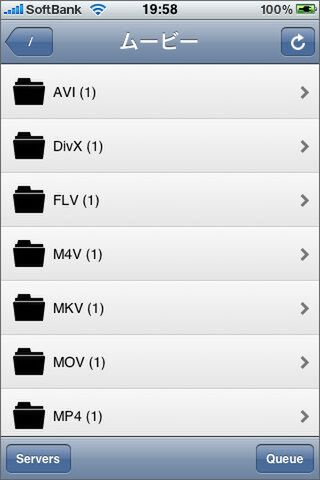 |
|---|
パソコンにアクセスするとフォルダーの内容が表示される。フォルダー作成機能はないけど、パソコンで作成したフォルダーはちゃんと反映。対応動画形式はAVI、WMV、DivX、FLV、MP4、M4V、MPEG、3GP、MKVなど。Air Videoさえあれば、たいていの動画は観られるな。
| 動画形式が違っても変換してくれる! |
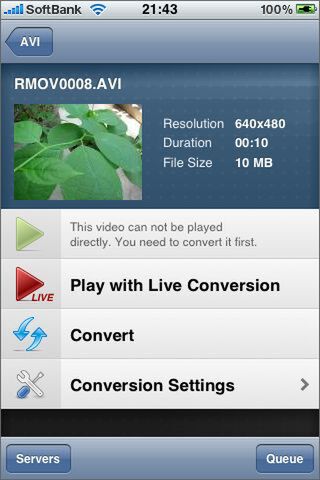 |
|---|
iPhoneが対応してない形式の動画は、初めて再生する前に“Convert”で形式を変換する必要がある。ただし“Play with Live~”で変換しながら視聴できるので、さほどイライラしなくて済む。
| クォリティも変更可能 |
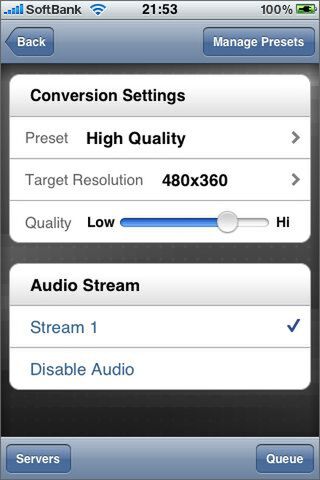 |
|---|
動画選択後の画面で“Conversion Settings”をタップすると、画質のプリセット値や音声出力の有無などを動画ごとにカスタマイズできる。
| 画像の変換はもちろんタッチで操作 |
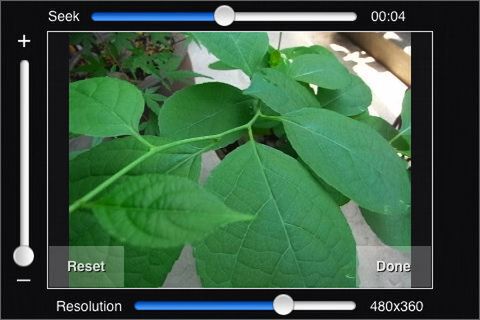 |
|---|
“Conversion Settings”の設定で“Target Resolution”をタップすると、解像度やサムネイル画像を変更できる。んー、なかなかよくできてるなぁ。
| 動画の同期はiTunesで |
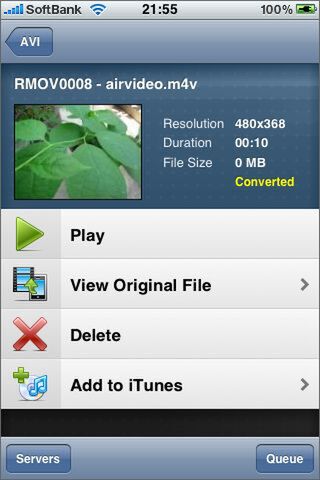 |
|---|
頻繁に視聴する動画は、iPhoneに入れ、いつでも観られるようにしておきたいもの。変換後の動画を、“Add to iTunes”で任意のプレイリストに追加しておくと、次回の同期でその動画がiPhoneに転送され、オフラインで再生可能になる! こりゃなかなか気が利いてるね!
| これで電池が切れるまで動画観まくりだ! |
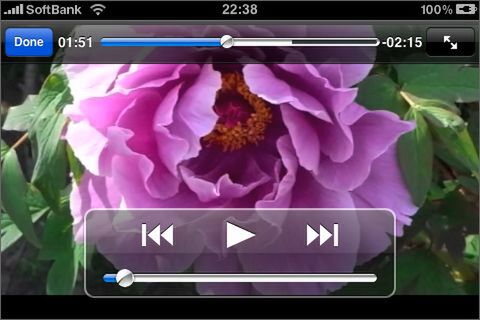 |
|---|
3G回線だと動画が再生されるまでちょっと待たされる感じはあるけど、そういう場合は少し画質を下げて変換してみるなど、動画ごとに微調整できる点がいいッス。続きを再生するレジューム機能にも対応し、複数の動画をつまみ食い的にチェックする際にも便利ですな。
にしても、Air Videoを使い始めて、すっかり動画ライフが変わったよ! だって、今までは変換や転送が終わるまで出かけられなかったけど、これからはとりあえず所定のフォルダーに動画を放り込めば出かけられるし! 確かにパソコンの電源を入れっぱなしにしておく必要はあるけど、iPhoneの空き容量をあまり気にする必要がなくなったとか、精神的にラクになったことの方が大きいな。Air Videoには無料版もあるので、動画好きな人はお試しあれ!
『Air Video』
App Store価格:350円
(価格は記事掲載時点のものです)
(c) 2010 InMethod s.r.o.
・ダウンロードはコチラをクリック!
※このアプリはiPhoneとiPadの両方に対応しています
その他のアプリの記事はコチラ
・iPhone&iPadアプリレビュー
ヤシマノブユキさんのサイト
WorP@holic わ~ぱほりっく
週刊アスキーの最新情報を購読しよう



